如果您有 WMA 格式的音频文件集合并且想要将它们转换为 MPEG,那么您来对地方了。 在本文中,我们将指导您完成整个过程 将 WMA 转换为 MPEG 在 Windows 和 Mac 计算机上。 我们还将向您介绍一些 转换音频文件的最佳工具,包括免费的在线转换器和功能强大的视频转换器软件。
此外,我们将重点介绍 WMA 和 MPEG 格式之间的主要区别,以帮助您为音频文件选择正确的格式。 无论您是专业音频编辑器还是普通用户,本指南都将为您提供将 WMA 文件转换为 MPEG 所需的所有信息。 那么,让我们开始吧。
内容: 第 1 部分. 在 Mac 和 Windows 上将 WMA 转换为 MPEG 的完美解决方案 第 2 部分:如何免费将 WMA 文件转换为 MPEG?第 3 部分:WMA 和 MPEG 之间的主要区别部分4。 结论
第 1 部分. 在 Mac 和 Windows 上将 WMA 转换为 MPEG 的完美解决方案
如果您正在寻找可靠且高效的解决方案来在 Mac 或 Windows 计算机上将 WMA 转换为 MPEG 格式, iMyMac视频转换器 是一个绝佳的选择。 该软件旨在使转换过程变得快速、简单,让您在任何设备上享受高品质的声音。
首先,在您的计算机上下载并安装 iMyMac Video Converter。 安装后,启动该程序并按照以下简单步骤操作:
步骤 1. 添加 WMA 文件
点击 该“添加文件” 按钮将 WMA 文件导入到程序中。您也可以将文件直接拖放到界面中。

步骤 2. 选择 MPEG 作为输出格式
点击 该“简介“ 下拉菜单和 选择 "MPEG-”作为输出格式。您还可以根据自己的喜好调整音频设置。

步骤 3. 将 WMA 转换为 MPEG
点击 该“导出模板”按钮开始转换过程。您可以在程序窗口中监视转换进度。

转换完成后,您的 WMA 文件将转换为 MPEG 格式并可以在任何设备上使用。 使用 iMyMac Video Converter,您可以一次转换多个文件并轻松享受高品质的声音。
使用 iMyMac Video Converter 的主要优势之一是其用户友好的界面。 即使您不是经验丰富的音频编辑器,只需单击几下即可轻松将 WMA 转换为 MPEG 格式。 该软件还支持多种音频和视频格式,例如,它可以帮助您 将 MOV 转码为 WMA,它是适用于任何多媒体项目的多功能工具。
除了转换功能外,iMyMac Video Converter 还提供了其他一些有用的功能,例如视频编辑工具、批量转换以及从视频文件中提取音频的功能。 无论您是专业视频编辑器还是普通用户,对于任何希望更有效地管理多媒体文件的人来说,该软件都是一笔巨大的投资。
总体而言,对于任何寻求可靠且易于使用的解决方案以将 WMA 转换为 MPEG 格式的人来说,iMyMac Video Converter 是一个绝佳的选择。 凭借其友好的用户界面和强大的功能,该软件是任何多媒体项目的必备工具。
第 2 部分:如何免费将 WMA 文件转换为 MPEG?
虽然 iMyMac Video Converter 是将 WMA 文件转换为 MPEG 的出色工具,但网上也有免费选项。 您可以使用以下三个免费工具将 WMA 转换为 MPEG:
工具 01.Videoconverter.com
Videoconverter.com 是一个免费的在线视频转换器,支持多种格式,包括 WMA 和 MPEG。 使用 VideoConverter.com 的好处之一是它支持多种视频和音频格式,包括 WMA 和 MPEG。 这意味着您可以使用该工具转换不同格式的文件,而不需要多个软件应用程序。
VideoConverter.com 的另一个优点是您可以自定义转换设置。 例如,您可以调整视频分辨率、比特率和帧速率以满足您的需求。 您还可以选择输出文件夹并选择是否保留原始文件的元数据。
要使用此工具将 WMA 转换为 MPEG,只需执行以下步骤:
- Go 到 Videoconverter.com 和 点击 该“添加文件" 按钮上传您的 WMA 文件。
- 选择 "MPEG-" 作为下拉菜单中的输出格式。
- 点击 该“转化率" 按钮开始转换过程。
- 转换完成后, 点击 该“下载" 按钮将 MPEG 文件保存到您的计算机。
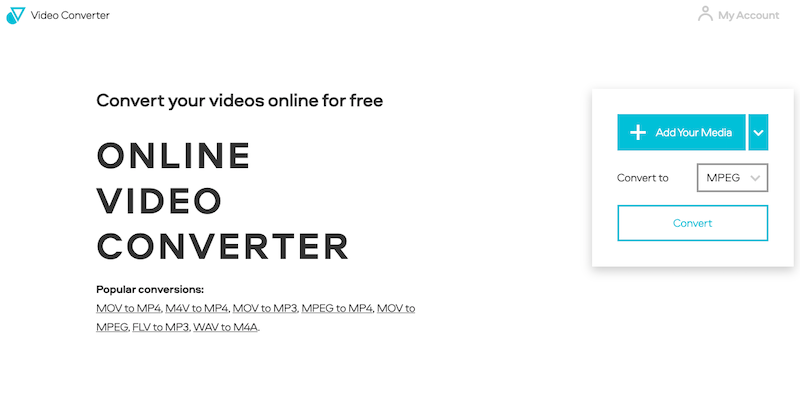
工具 02. Online-Audio-Convert.com
Online-Audio-Convert.com 是另一个免费的在线工具,可让您将 WMA 转换为 MPEG 格式。 使用方法如下:
- Go 访问 Online-Audio-Convert.com 和 点击 该“选择文件" 按钮上传您的 WMA 文件。
- 选择 "MPEG-" 作为下拉菜单中的输出格式。
- 选择 您想要调整的任何其他设置。
- 点击 该“转化率" 按钮开始转换过程。
- 转换完成后, 点击 该“下载" 按钮将 MPEG 文件保存到您的计算机。
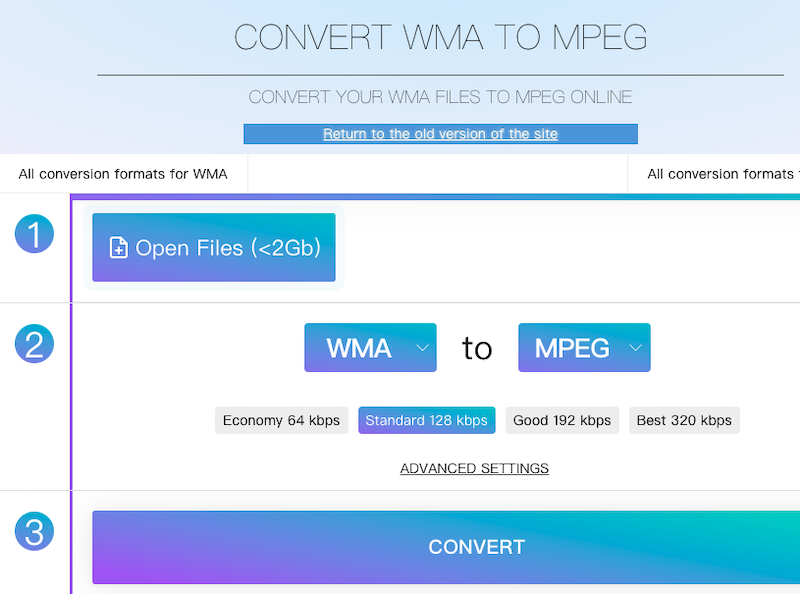
工具 03.Transcribe.Wreally.com
Transcribe.wreally.com 是一个免费的在线转录工具,还支持将 WMA 转换为 MPEG。 Transcribe.wreally.com 是一个在线转录工具,可用于将音频和视频文件转换为文本。 它使用先进的算法自动转录语音,使其成为任何需要转录采访、讲座或其他口头内容的人的理想选择。
Transcribe.wreally.com 的优势之一是它支持多种音频和视频格式,包括 WMA 和 MPEG。 这意味着您可以使用该工具转录不同格式的文件,而无需使用多个软件应用程序。
Transcribe.wreally.com 还拥有用户友好的界面,可以轻松上传和转录文件。 上传文件后,该工具会自动转录语音并实时显示文本。 您还可以手动编辑文本,以便更正任何错误或添加其他上下文。
以下是如何使用它:
- Go 到 transcribe.wreally.com 和 点击 该“转换音频/视频“按钮。
- 单击“上传您的 WMA 文件上传“按钮或将文件拖放到界面中。
- 选择"MPEG-" 作为下拉菜单中的输出格式。
- 点击 该“转化率" 按钮开始转换过程。
- 转换完成后, 点击 该“下载" 按钮将 MPEG 文件保存到您的计算机。
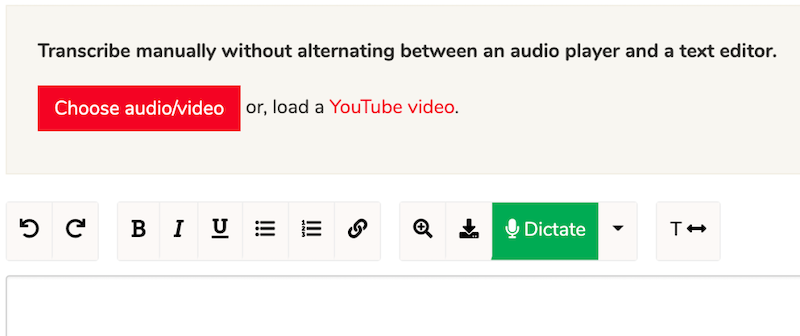
虽然这些免费的在线工具对于将 WMA 转换为 MPEG 很有用,但它们确实有一些限制。 例如,它们可能有文件大小限制或需要互联网连接才能使用。 此外,转换质量可能并不总是像 iMyMac Video Converter 这样的付费软件解决方案那么高。 然而,它们仍然是快速、轻松转换的绝佳选择。
第 3 部分:WMA 和 MPEG 之间的主要区别
WMA 和 MPEG 是两种常用的音频文件格式,但它们有一些关键的区别。
WMA(Windows Media Audio)是微软开发的一种专有音频格式。 它旨在提供高质量的音频文件,同时比其他音频格式(例如 WAV 或 FLAC)使用更少的存储空间。 WMA 文件通常用于 音频流 并受到许多媒体播放器和设备的支持。
MPEG(运动图像专家组)是一系列广泛用于数字媒体的音频和视频压缩格式。 MPEG 音频文件通常具有 .mp3 文件扩展名,广泛用于音乐和音频播放。 MPEG 文件以其 高压缩比,这使他们能够在使用更少的存储空间的同时提供高质量的音频。
比较 WMA 和 MPEG 文件时,一个关键区别是压缩级别。 如果您选择将 WMA 转换为 MPEG,则需要注意以下事项。 WMA 文件往往比 MPEG 文件具有更高的压缩比,这意味着它们使用更少的存储空间,但音频质量可能稍低。 另一方面,MPEG 文件的压缩比较低,这意味着它们提供较高的音频质量,但需要更多的存储空间。
另一个区别是兼容性级别。 虽然 WMA 和 MPEG 文件都得到广泛支持,但 WMA 文件可能与某些媒体播放器和设备存在兼容性问题。 这是因为 WMA 是 Microsoft 开发的专有格式,而 MPEG 是开放标准。
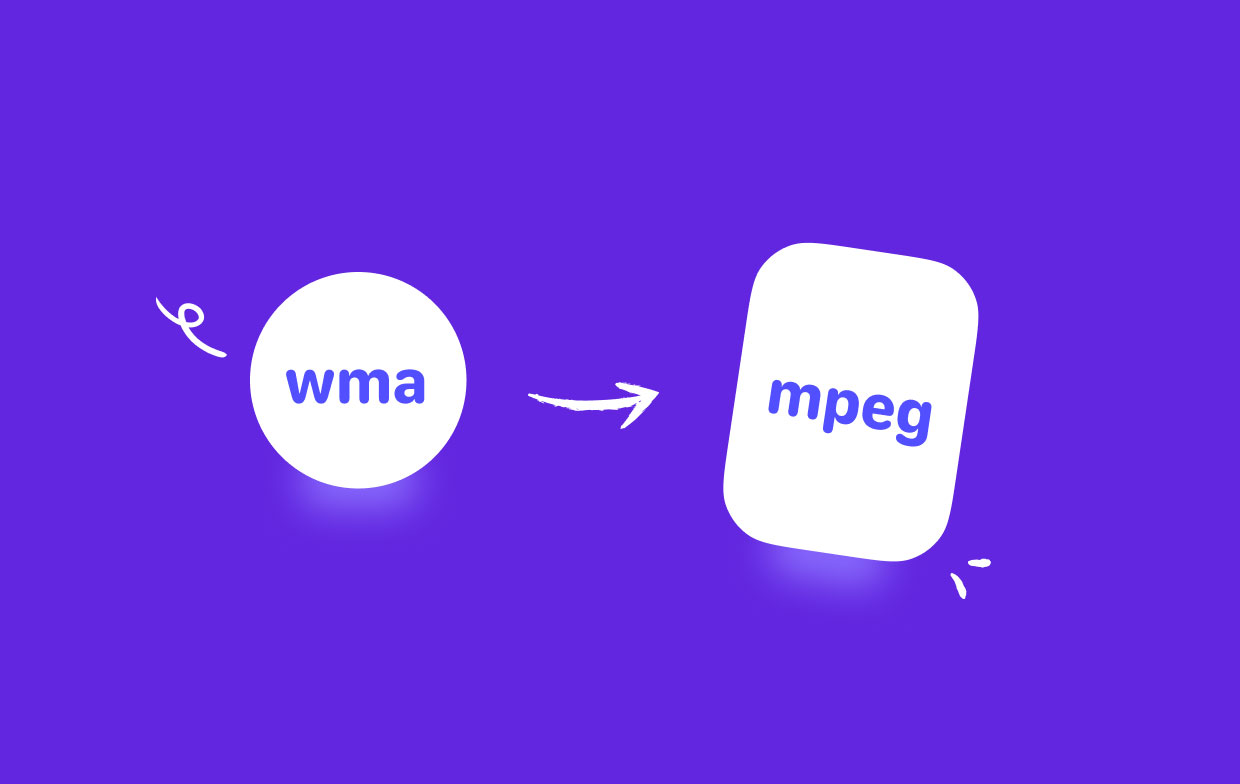
部分4。 结论
总之,这可以是一个简单的过程 将 WMA 转换为 MPEG 使用正确的工具进行格式化。 无论您使用 iMyMac Video Converter 等付费软件还是 VideoConverter.com 等免费在线转换器,都有大量选项可帮助您轻松转换文件。
了解 WMA 和 MPEG 文件之间的主要区别(例如压缩级别和兼容性)非常重要,以便选择最适合您的特定需求的格式。 两种格式都有其优点和缺点,最终取决于个人喜好和您计划用于文件的设备。
无论您选择哪种工具或格式,最重要的是确保转换后的文件具有高质量并保留原始内容的完整性。 借助正确的工具和知识,将 WMA 文件转换为 MPEG 可以是一个快速而简单的过程,为您的音频内容打开了一个充满可能性的世界。



